SERIAL_DRIVER_INTERNAL ブルースクリーン エラー: 7 つの修正方法
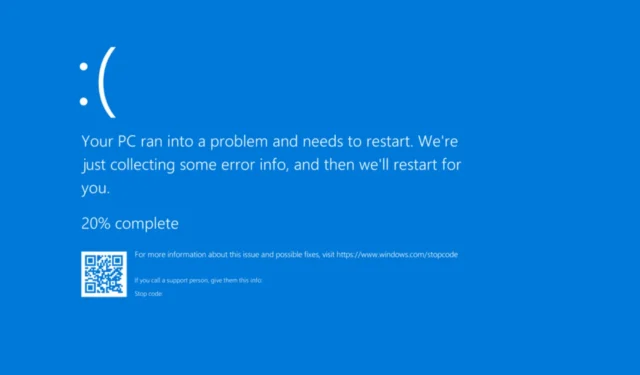
多種多様なブルー スクリーン エラーの中で、値 0x00000038 の SERIAL_DRIVER_INTERNAL バグ チェックは非常にまれです。これまでのところ、報告された事例はほんのわずかで、BSOD は他の同様のエラーと組み合わされていることがよくあります。
Windows の SERIAL_DRIVER_INTERNAL ブルー スクリーン エラーは、通常、古いまたはバグのあるドライバー、破損したシステム ファイル、ディスクまたは RAM の問題、マルウェア感染、ハードウェアの問題によって発生します。
トラブルシューティングに進む前に、オプションのものも含め、保留中のすべての Windows 更新プログラムをインストールし、最近使用したアプリケーションをアンインストールし、重要でない周辺機器を取り外し、過熱の問題を修正してください。
SERIAL_DRIVER_INTERNAL BSOD を修正するにはどうすればよいですか?
1. すべてのドライバーを更新する
- Windows+を押してXパワー ユーザー メニューを開き、オプションのリストからデバイス マネージャーを選択します。
- リストされているすべてのエントリを個別に展開し、ここにあるデバイスを右クリックして、[ドライバーの更新]を選択します。グラフィック ドライバーを更新しています。
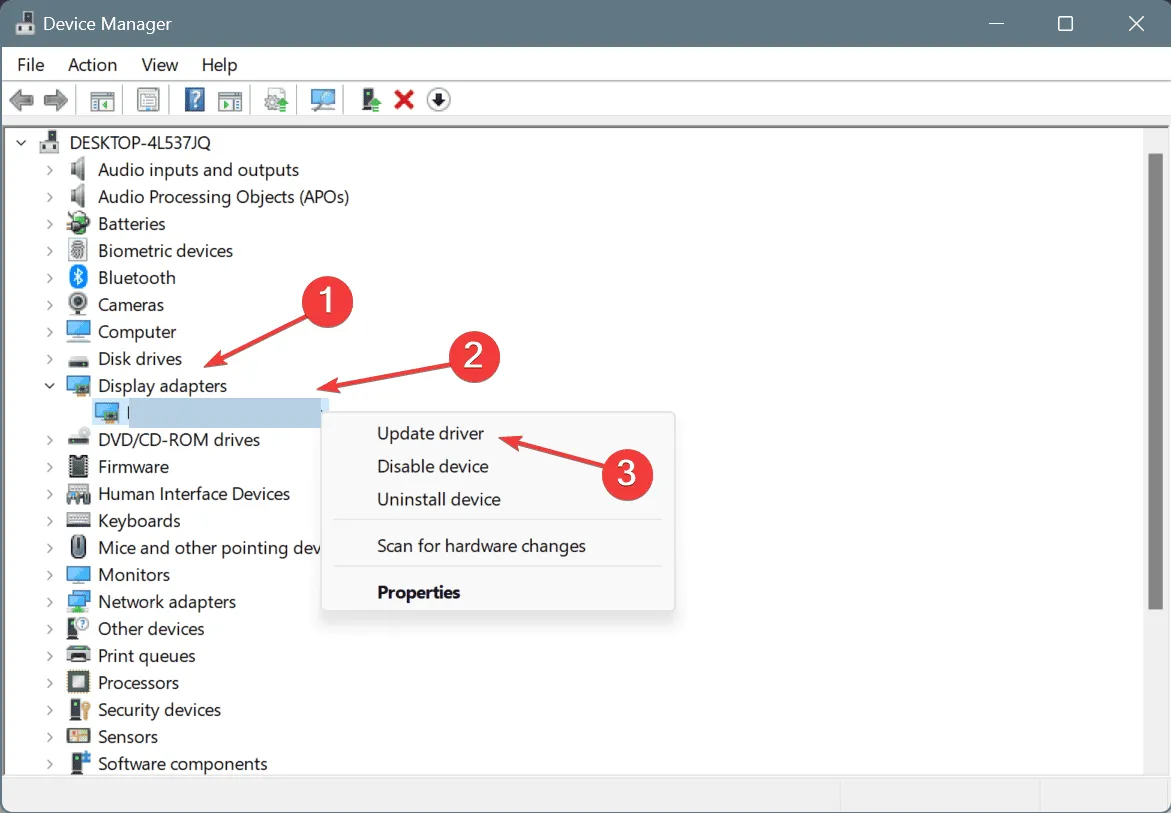
- 次に、「ドライバーを自動的に検索する」をクリックし、Windows が利用可能な最適なバージョンをインストールするのを待ちます。
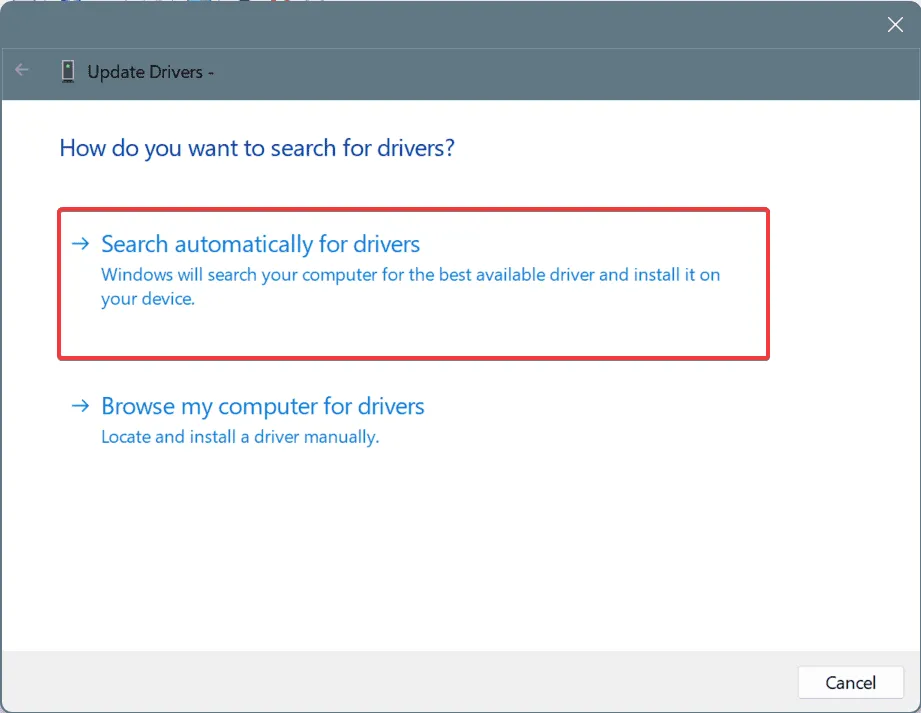
- 変更を有効にするには、PC を再起動します。
デバイス マネージャー経由でドライバーを更新しても、必ずしも最新バージョンが取得されるとは限りません。そのため、製造元の Web サイトにアクセスして、最新のドライバーを手動でインストールすることをお勧めします。
また、複雑すぎると思われる場合は、評価の高いドライバー更新ツールを入手するだけで、接続されているデバイスを自動的に識別し、それぞれの最新のドライバーを取得してインストールできます。
2. 最近のドライバーアップデートをロールバックする
- Windows+を押してR[実行] を開き、テキスト フィールドに devmgmt.msc と入力して、 を押しますEnter。
- エントリを個別に展開し、ここでデバイスを右クリックして、[プロパティ]を選択します。
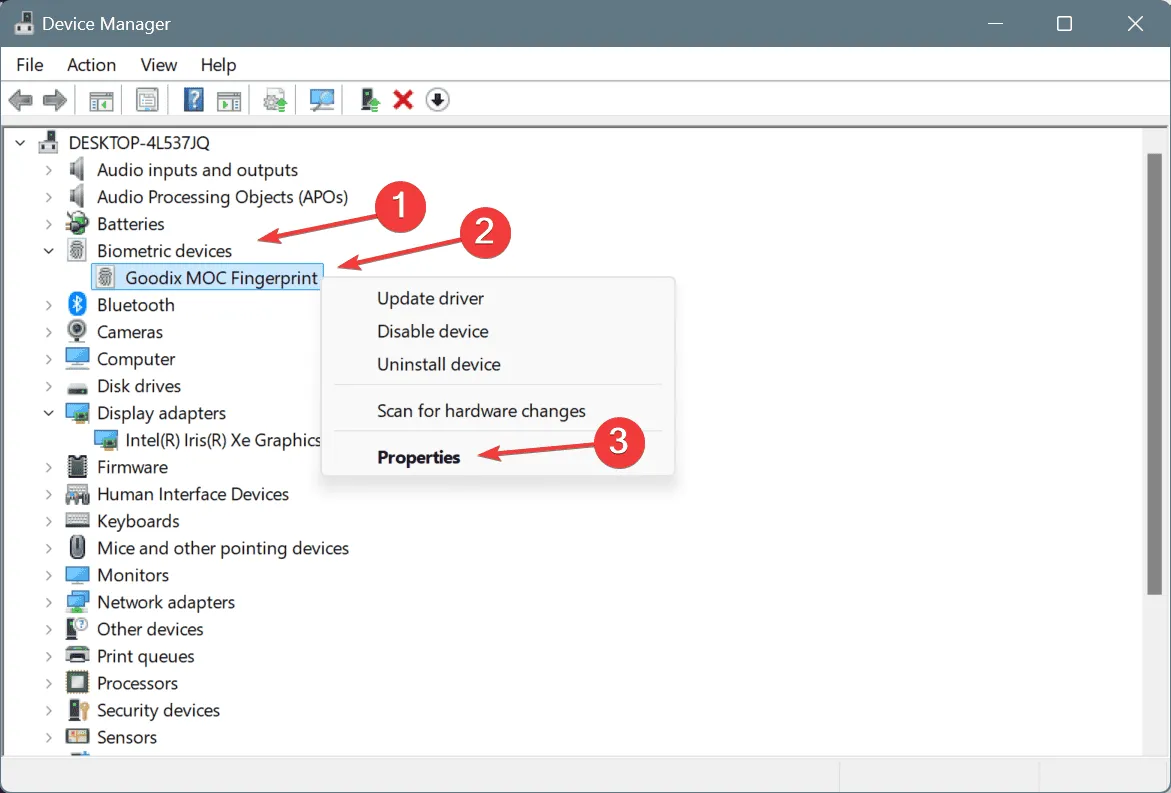
- [ドライバー] タブに移動し、[ドライバーのロールバック]ボタンをクリックします。

- ロールバックの理由を選択し、「はい」をクリックして確認し、プロセスが完了するまで待ちます。
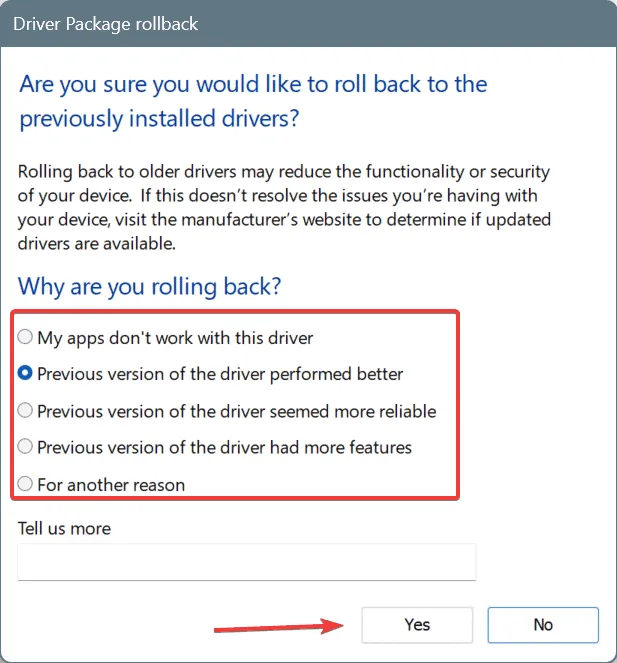
- ロールバック オプションがグレー表示されている場合は、次のデバイスに移動して、最近のドライバー更新を確認します。
3. RAMとディスクの問題を確認する
3.1. ディスクの問題を検査して修復する
- Windows +を押してS 検索を開き、テキスト フィールドに「コマンド プロンプト」と入力して、「管理者として実行」をクリックします。
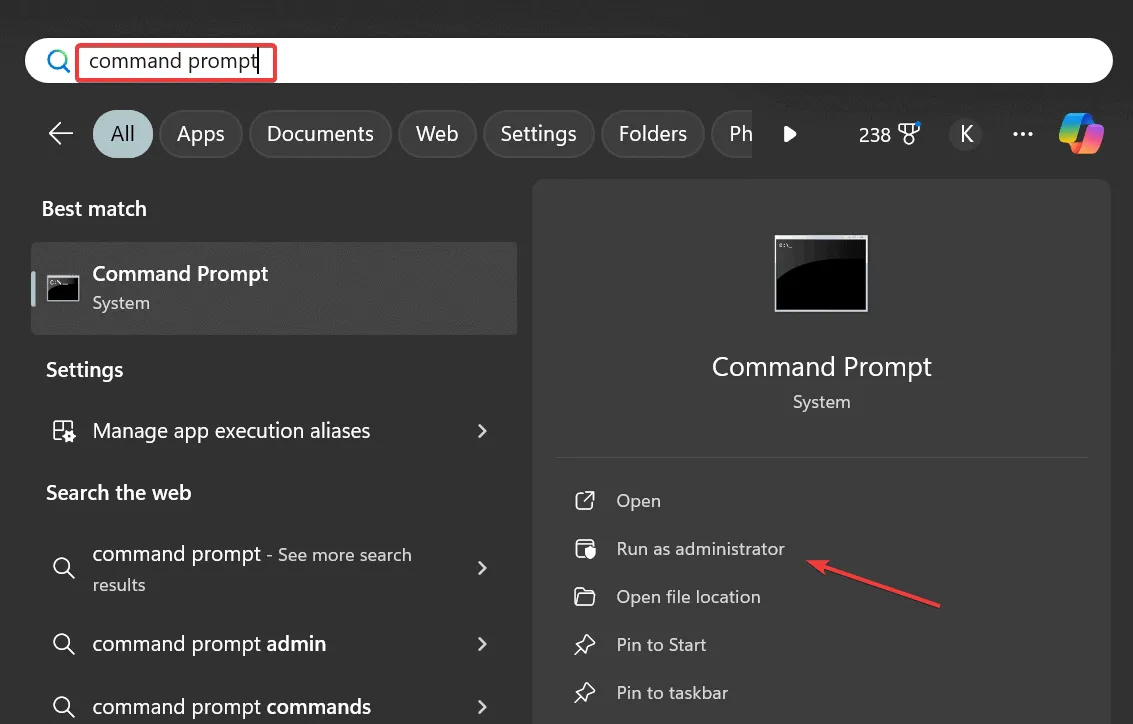
- UAC プロンプトで[はい]をクリックします。
- 次のチェックディスクコマンドを貼り付けてクリックしますEnter:
chkdsk /r - 次回の再起動時にスキャンをスケジュールするように求められたら、 を押してY 確認Enter します。
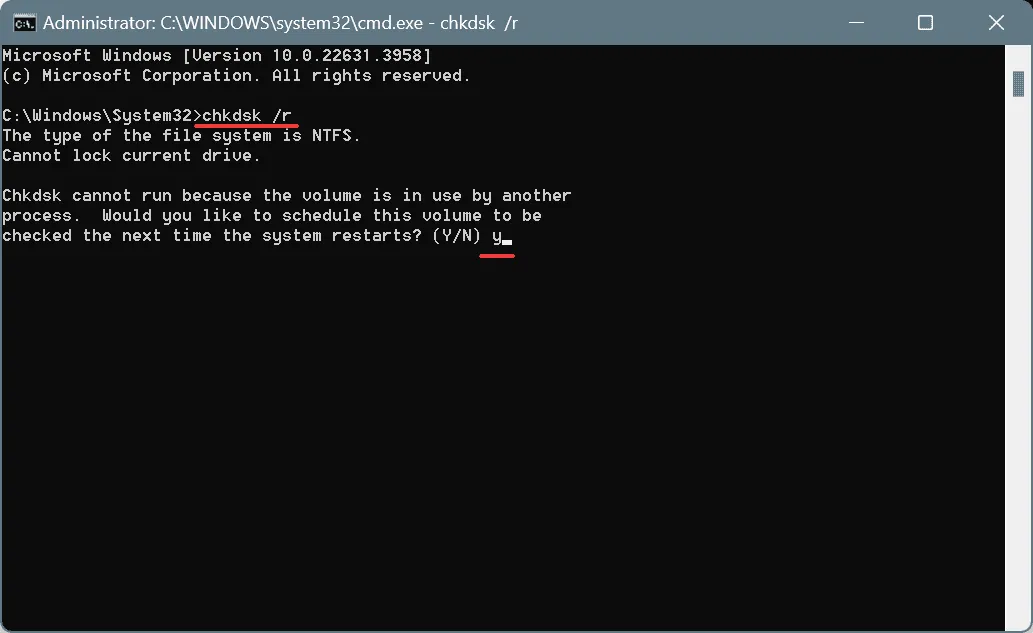
- 最後に、コンピューターを再起動してスキャンを完了させます。
SERIAL_DRIVER_INTERNAL BSOD を引き起こすディスク関連の問題については、組み込みの Check Disk ユーティリティを実行して、問題を自動的に特定し、単純な問題を修復することができます。実行後は、問題が見つかった場合は必ず Check Disk ログを調べて、問題の詳細を把握してください。
3.2. RAMの問題を調べる
- Windows+を押してS検索を開き、「 Windows メモリ診断 」と入力して、関連する結果をクリックします。
- 「今すぐ再起動して問題がないか確認する」をクリックします。
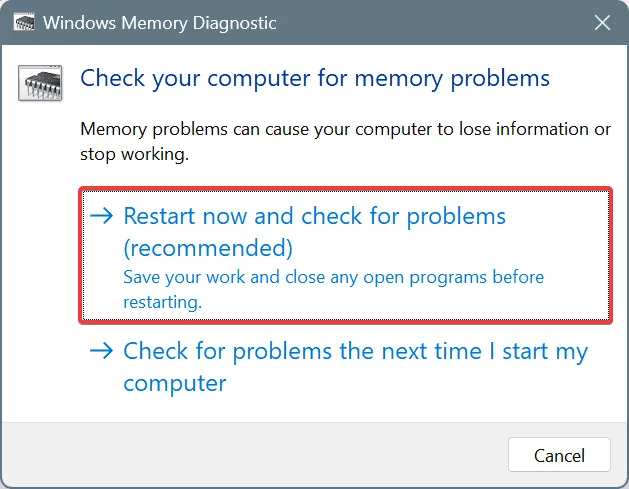
- 組み込みユーティリティを実行して、RAM 関連の問題を特定します。
ユーティリティで問題が見つからなかった場合、個々の RAM モジュールに対してさまざまなテストを実行し、小さな問題も特定するオープンソース ツールであるMemTest86を使用することをお勧めします。ツールはテストの実行に 4 ~ 8 時間かかるため、MemTest86 を一晩実行しておくことをお勧めします。
4. 破損したシステムファイルを修復する
- Windows +を押してR 「実行」を開き、cmdと入力して、Ctrl + Shift +を押しますEnter。
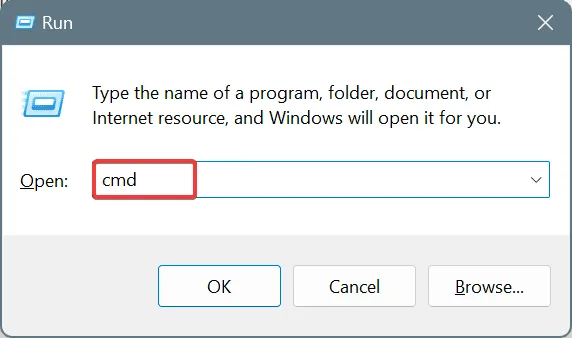
- UAC プロンプトで[はい]をクリックします。
- 次の DISM コマンドを個別に貼り付けて、Enterそれぞれ実行します。
DISM /Online /Cleanup-Image /CheckHealthDISM /Online /Cleanup-Image /ScanHealthDISM /Online /Cleanup-Image /RestoreHealth - 完了したら、次のコマンドを実行して SFC スキャンを実行します。
sfc /scannow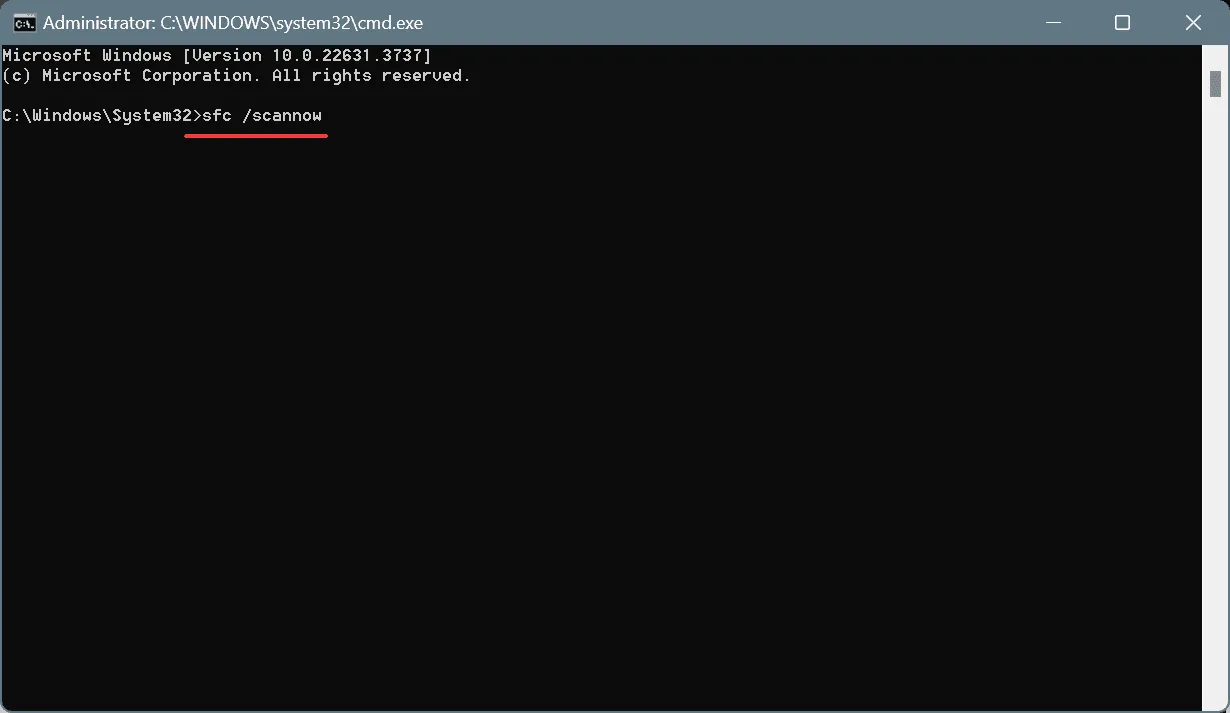
- 最後に、PCを再起動します。
SERIAL_DRIVER_INTERNAL BSOD の原因が破損したシステム ファイルである場合は、DISM (展開イメージのサービスと管理) スキャンと SFC (システム ファイル チェッカー) スキャンを実行します。また、このような問題が頻繁に発生する場合は、コンテキスト メニューに SFC スキャンを追加します。
5. PCをマルウェアスキャンする
- Windows+を押してS検索を開き、テキスト フィールドに「Windows セキュリティ」と入力して、関連する結果をクリックします。
- [ウイルスと脅威の防止]をクリックします。
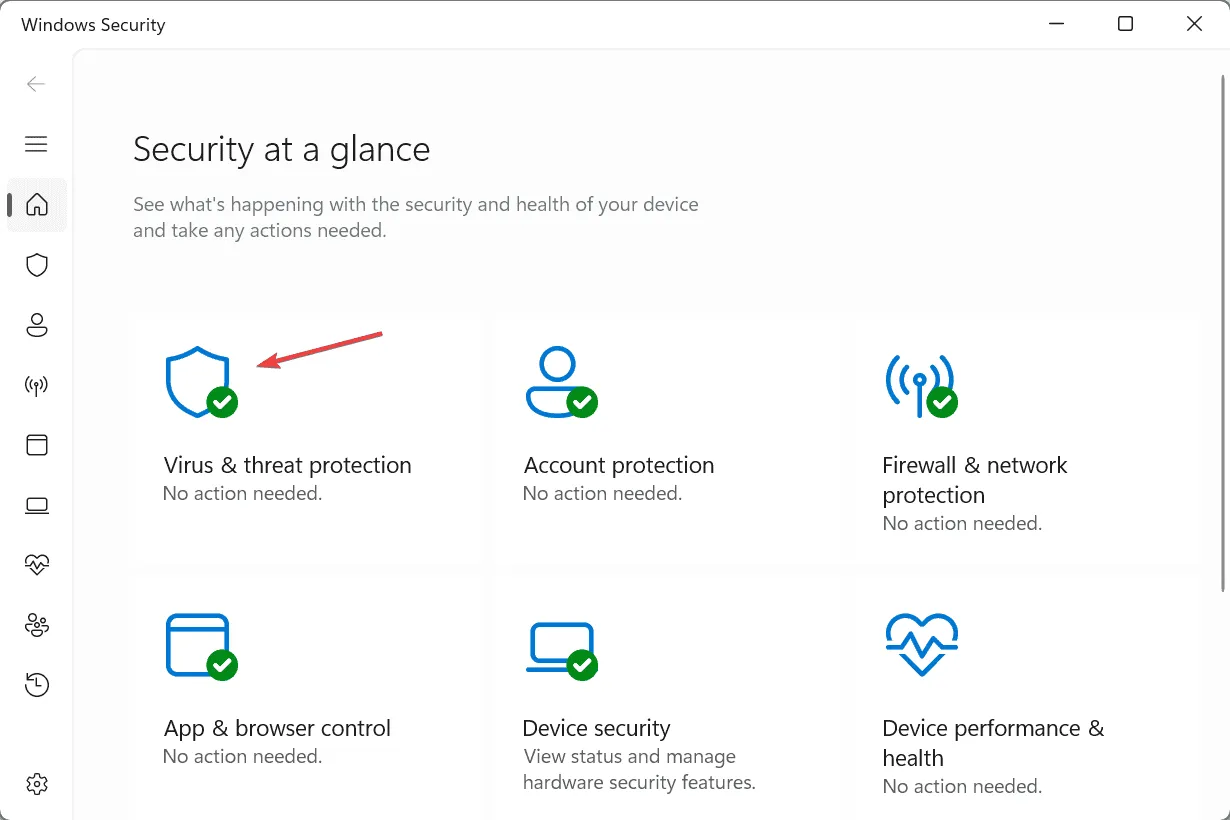
- スキャンオプションをクリックします。
- 完全スキャンオプションを選択し、今すぐスキャンをクリックします。
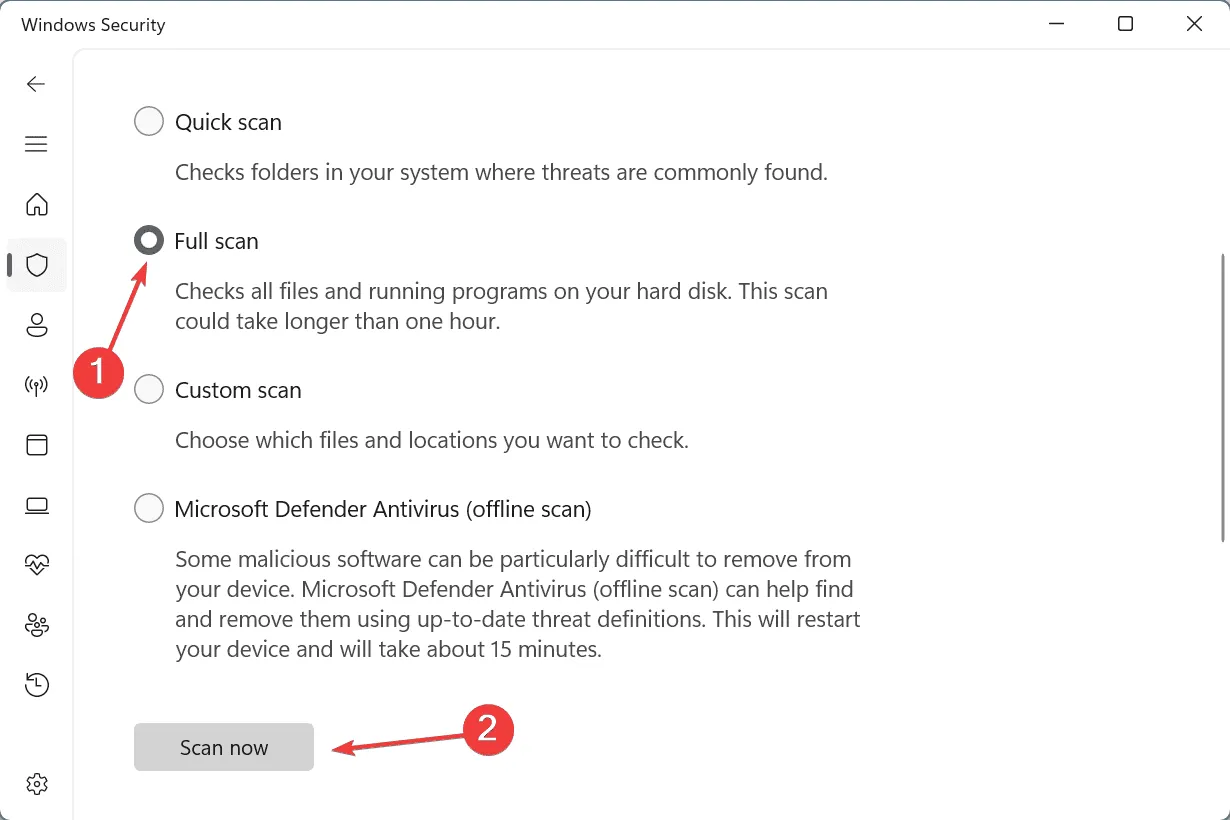
- Windows セキュリティがアクティブな脅威を検出して排除するまで待ちます。
6. システムの復元を実行する
- Windows+を押してR[実行] を開き、テキスト フィールドにrstrui.exeEnterと入力して、 を押します。
- 「別の復元ポイントを選択する」オプションを選択し、「次へ」をクリックします。
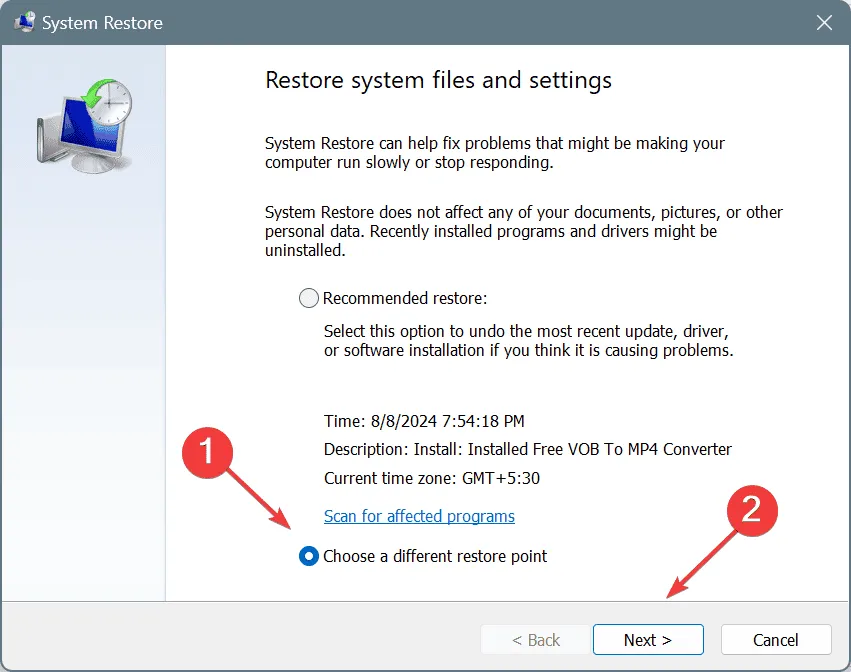
- リストから最も古い復元ポイントを選択し、「次へ」をクリックします。
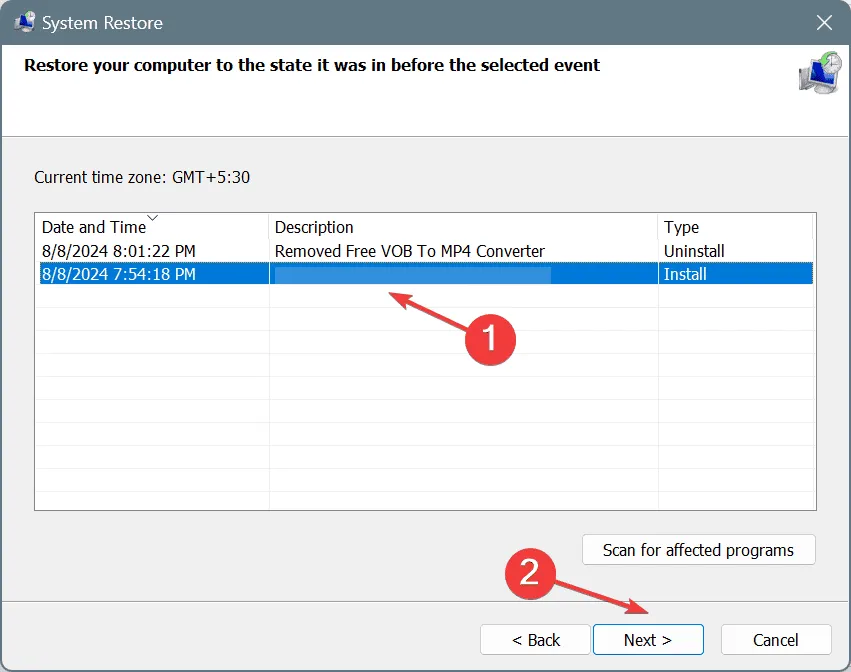
- 復元の詳細を確認し、「完了」をクリックしてプロセスを開始します。
システムの復元は、その名の通り、エラーが発生していなかった以前の状態に PC を戻します。最も良い点は、このプロセス中に個人ファイルが影響を受けないことです。
7. サポートに連絡するか、修理店に問い合わせる
これまでの修正方法がどれも機能しない場合は、Windows で SERIAL_DRIVER_INTERNAL エラーを引き起こしているハードウェアの問題である可能性が最も高くなります。この場合、デバイスのサポート チームに連絡するか、地元の修理店に行くことをお勧めします。
ハードウェアベースの問題かソフトウェアベースの問題かを問わず、根本的な原因をより適切に特定して修正できるようになります。
SERIAL_DRIVER_INTERNAL ブルー スクリーン エラーが他の一連の同様のエラーとともに表示される場合は、BSOD エラー ログをチェックして原因を特定し、必要な対策を講じることができます。
ご質問がある場合、またはどの修正が効果的だったかを共有する場合は、以下にコメントを残してください。



コメントを残す